Sicherheit
2023-07-27Zuletzt aktualisiert
Verwenden Sie den Abschnitt Sicherheit der Seite Konfiguration, um die Benutzerkonto- und Systemsicherheitseinstellungen für Ihre Streamvault™-Appliance zu ändern.
BEMERKUNG: Für den aktuellen Benutzer sind auf einem Haupt- und Erweiterungsserver unterschiedliche Passwortoptionen verfügbar. Auf einem Erweiterungsserver kann der Admin nur die Windows-Passwörter, nicht die für Security-Center-Anwendungen ändern.
Legen Sie ein Passwort für jedes Produkt fest:
- Windows-Admin
- Das Passwort des Admin-Benutzers für Windows.
- Client-Anwendungen
- Das Passwort des Admin-Benutzers für Security Desk, Config Tool und Genetec™ Update Service.
- Server Admin
- Das Passwort für die Genetec™-Server-Admin-Anwendung.
- Windows-Bediener
- Klicken Sie auf Passwort ändern, um das Bedienerpasswort für Windows zu ändern.
- Automatische Abmeldung
- Aktivieren Sie diese Option, wenn Sie Windows so konfigurieren möchten, dass ein Benutzer nach 15 Minuten Inaktivität abgemeldet wird.
- Komplexität des Passworts
- Aktivieren Sie diese Option, um ein komplexes Passwort mit einer Länge von mindestens 10 Zeichen für Windows-Benutzer zu erfordern.
- Servermanagementfunktionen
- Aktivieren Sie diese Option, um Funktionen zuzulassen, wie Rollen und andere Tasks hinzufügen mithilfe von Anwendungen wie Windows Admin Center, Server Manager oder Windows PowerShell.
- Zugriff auf Wechselmedien
- Aktivieren Sie diese Option, um den Zugriff auf einen angeschlossenen USB-Schlüssel oder eine USB-Festplatte über Windows zu erlauben. BEMERKUNG: Benutzer mit administrativen Berechtigungen haben automatisch Zugriff auf Wechselmedien.
- Support für Speicherkarten aktivieren
- Aktivieren Sie diese Option, um ein Speicherkartenlesegerät mithilfe der Security-Desk-Anwendung zu erstellen oder zu verwenden. Um das Gerät vor Malware zu schützen, wurde diese Option standardmäßig deaktiviert.
- Eingehende Remote-Verbindungen
- Aktivieren Sie diese Option, um den Zugriff auf Remotedesktop-Verbindungen und Dateifreigabe auf der Appliance über Ihr Computernetzwerk zu erlauben. Um das Gerät vor Malware zu schützen, wurde diese Option standardmäßig deaktiviert.
- Remotedesktop
- Aktivieren Sie diese Option, um Personen in Ihrem Netzwerk zu erlauben, sich bei der Appliance mithilfe der Anwendung Remotedesktop anzumelden. Die Option Eingehende Remote-Verbindungen muss aktiviert sein, um den Zugriff auf Remotedesktop zu ermöglichen. Um das Gerät vor Malware zu schützen, wurde diese Option standardmäßig deaktiviert.
- Dateifreigabe
- Aktivieren Sie diese Option, um Dateien und Ordner, die sich auf der Appliance befinden, mit Personen in Ihrem Netzwerk zu teilen. Die Option Eingehende Remote-Verbindungen muss aktiviert sein, um die Dateifreigabe zu ermöglichen. Um das Gerät vor Malware zu schützen, wurde diese Option standardmäßig deaktiviert.